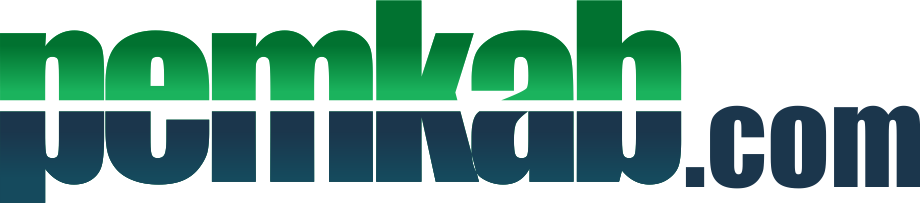TEKNO.pemkab.com – Cara menandatangani dokumen PDF di Android
Menambahkan tanda tangan digital ke PDF Anda mudah dilakukan jika Anda melihatnya di PC atau Mac, tetapi bagaimana jika diperlukan saat Anda sedang dalam perjalanan? Jika Anda memiliki perangkat Android, ketahuilah bahwa Anda dapat menandatangani PDF langsung dari perangkat Anda. Salah satu solusinya adalah mengunduh aplikasi pihak ketiga, tetapi jika Anda tidak dapat atau tidak ingin melakukannya, ada opsi lain yang dapat Anda andalkan. Tutorial ini akan memandu Anda melalui opsi tersebut.
tip: Perlu menandatangani PDF di iPhone Anda? Inilah cara melakukannya!
1. Gunakan alat web khusus
Jika tidak ada Wi-Fi di dekat Anda dan Anda tidak ingin menggunakan data untuk mengunduh aplikasi, cukup gunakan salah satu situs web yang menawarkan opsi untuk menandatangani dokumen Anda. Salah satu situs tersebut adalah SmallPDF, yang memiliki kumpulan alat termasuk eSign PDF.
- Buka browser seluler Anda dan buka alat eSign PDF dari SmallPDF.
- Ketuk tombol “Pilih File” atau tekan panah atas untuk mengunggahnya dari Dropbox atau Google Drive.
- PDF Anda akan ditampilkan di layar dan Anda akan memiliki beberapa opsi saat menandatangani. Anda dapat menggambar atau mengunggah tanda tangan Anda dengan mengeklik ikon pertama di bagian atas lalu “Tanda Tangan Anda” di bagian bawah.

- Di halaman berikutnya, gunakan jari Anda untuk menggambar tanda tangan.

- Alternatifnya, ketuk Unggah di sebelah kiri dan unggah file dengan tanda tangan Anda.

- Anda juga dapat memilih untuk menambahkan hanya inisial Anda. Ketuk tombol kedua dari kiri di bagian atas menu, lalu ketuk Mulai Anda. Anda akan mendapatkan dua opsi yang sama untuk menggambar dan mengunggah.

- Jika Anda ingin memiliki tanda tangan digital, bisa juga dengan mengklik tombol ketiga di atas.

- Masukkan nama Anda dan sesuaikan teksnya. Misalnya, Anda dapat mengubah warnanya.

- Anda dapat menambahkan tanggal di samping tanda tangan Anda dengan menekan tombol yang sesuai.

- Setelah Anda menambahkan tanda tangan ke dokumen, gunakan jari Anda untuk menyeret teks ke tempat yang Anda inginkan.
- Anda dapat memperbesar atau memperkecil tanda tangan dengan menekan jari Anda.

- Saat semuanya sesuai keinginan Anda, ketuk tombol “Selesai & Masuk” di bagian bawah.
- Tunggu beberapa detik hingga dokumen Anda siap. Tekan “Unduh” untuk menyimpannya ke ponsel Anda.

- Dimungkinkan untuk menambahkan banyak tanda tangan ke dokumen. Ketuk tombol Tanda Tangan lagi dan pilih Tambah Tanda Tangan.

- Kedua tanda tangan akan tersedia untuk Anda hingga Anda mengakhiri sesi. Jika Anda ingin menyimpan tanda tangan ini, Anda perlu membuat akun dengan SmallPDF.
SmallPDF bukan satu-satunya alat online yang dapat Anda gunakan untuk menandatangani dokumen di Android secara gratis. Anda dapat mencoba opsi lain seperti ILovePDF dan Sejda.
senang mendengarnya: Anda tidak tahu di mana file unduhan Anda disembunyikan di perangkat Android Anda? Kami tunjukkan cara menemukannya.
2. Gunakan opsi internal telepon Anda
Beberapa ponsel Android—misalnya, ponsel Samsung—memiliki opsi bawaan yang memungkinkan Anda menandatangani PDF. Berikut cara menggunakan fungsi ini:
- Temukan PDF yang diinginkan di perangkat Anda (melalui aplikasi File) dan buka menggunakan aplikasi Notes yang sudah diinstal sebelumnya dari Samsung (pembaca PDF).
- Klik ikon “Pensil” di pojok kanan atas.

- Anda akan melihat menu opsi bookmark di bagian bawah. Ketuk ikon pertama untuk memilih jenis font yang ingin Anda tulis, serta warna dan ketebalan font.

- Gunakan jari Anda untuk menulis tanda tangan langsung di tempat yang Anda inginkan di PDF.
- Anda tidak dapat mengubah ukuran tanda tangan setelah membuatnya, jadi pastikan Anda berhati-hati saat menggambarnya, atau Anda harus memulai proses dari awal lagi.
- Tekan “Simpan” untuk menyimpan dokumen yang Anda tandatangani.

- Jika PDF Anda tiba melalui Gmail, Anda dapat langsung menambahkan tanda tangan langsung dari program email.
- Tekan ikon File dan pilih Samsung Notes (Penampil PDF) untuk langsung membuka program. Ikuti langkah #2 hingga #4 untuk membuat tanda tangan untuk dokumen Anda.

tip: Apakah baterai ponsel Anda cepat habis? Menghentikan aplikasi Android berjalan di latar belakang dapat membantu membalikkan ini.
3. Unduh aplikasi pihak ketiga
Sebagai upaya terakhir, Anda dapat mengunduh aplikasi pihak ketiga di perangkat Android Anda untuk membuat tanda tangan Anda sendiri. Ada banyak yang menawarkan opsi ini. Kemungkinannya adalah, Anda mungkin sudah memiliki aplikasi yang sesuai di perangkat Anda, tetapi tidak mengetahui bahwa aplikasi tersebut menawarkan opsi ini. Salah satu contohnya adalah OneDrive.
- Buka aplikasi File di ponsel Anda dan temukan PDF yang diinginkan. Kami telah menggunakan perangkat OnePlus untuk tutorial ini, jadi langkah-langkahnya mungkin sedikit berbeda tergantung pada model ponsel cerdas Anda.
- Tekan lama pada PDF, ketuk tiga titik di pojok kanan atas, dan pilih “Buka dengan”.

- Ketuk “Penampil PDF OneDrive”.

- PDF akan terbuka di program. Ketuk ikon “Pensil” di pojok kanan bawah layar.

- Pilih salah satu font yang ditampilkan di bawah PDF.
- Klik pada tiga titik di sudut kanan atas dan pilih “Tanda Tangan”.

- Gambar tanda tangan Anda dengan jari Anda. Anda juga dapat memilih “Simpan tanda tangan” untuk digunakan nanti.

- Untuk kembali ke dokumen, ketuk tombol “centang” di kanan atas.
- Seret tanda tangan ke tempat yang Anda inginkan, lalu tekan Selesai.
- Ketuk tombol “Cloud” di kanan atas untuk menyimpan dokumen yang Anda tandatangani ke cloud. Anda harus masuk dengan akun Microsoft. Jika Anda tidak memiliki akun, Anda harus membuatnya.

- Perubahan disimpan dan Anda dapat melihat dokumen yang ditandatangani di perangkat Anda.
Anda tidak harus menggunakan OneDrive, karena ada banyak pilihan lain, termasuk Adobe Acrobat Reader, DocuSign, dan signNow.
senang mendengarnya: Jika privasi penting bagi Anda, Anda mungkin ingin mempelajari cara membuka Android Secure Folder dan memindahkan semua dokumen sensitif Anda ke sana.
Pertanyaan yang Sering Diajukan
Apakah Android memiliki alat markup bawaan?
Sayangnya bukan untuk PDF. Kecuali pabrikan ponsel Anda secara khusus menambahkan opsi ini seperti Samsung. Namun, ada alat markup untuk gambar. Jika Anda tidak perlu mengirim PDF dalam format persis seperti ini, Anda dapat mengambil tangkapan layar dari dokumen yang perlu ditandatangani, membukanya di galeri ponsel, lalu menggunakan alat markup bawaan untuk menggambar tanda tangan di atasnya. Gambar
Mengapa beberapa PDF tidak mengizinkan saya menandatangani?
Jika Anda tidak berwenang untuk menandatangani PDF tertentu, itu mungkin terkait dengan sertifikat keamanan dokumen. Anda dapat memeriksa opsi keamanannya menggunakan perangkat lunak pengedit PDF, tetapi itu berarti Anda mungkin memerlukan komputer untuk melakukannya. Alternatifnya, tanyakan kepada penulis apakah ada batasan yang diterapkan pada PDF dan minta versi yang tidak terkunci.
Jika Anda memiliki akses ke PC Windows, ini adalah cara lain untuk menandatangani PDF.
Bagaimana cara memindai tanda tangan di Android?
Jika Anda lebih suka menggunakan tanda tangan yang Anda tulis sendiri di selembar kertas, Anda dapat dengan mudah memindainya menggunakan perangkat seluler Android dan aplikasi Google Drive (yang sudah diinstal sebelumnya di banyak ponsel Android).
Sumber gambar: Unsplash. Semua tangkapan layar oleh Alexandra Aricci.
Berlangganan newsletter kami!
Tutorial terbaru kami dikirimkan langsung ke kotak masuk Anda